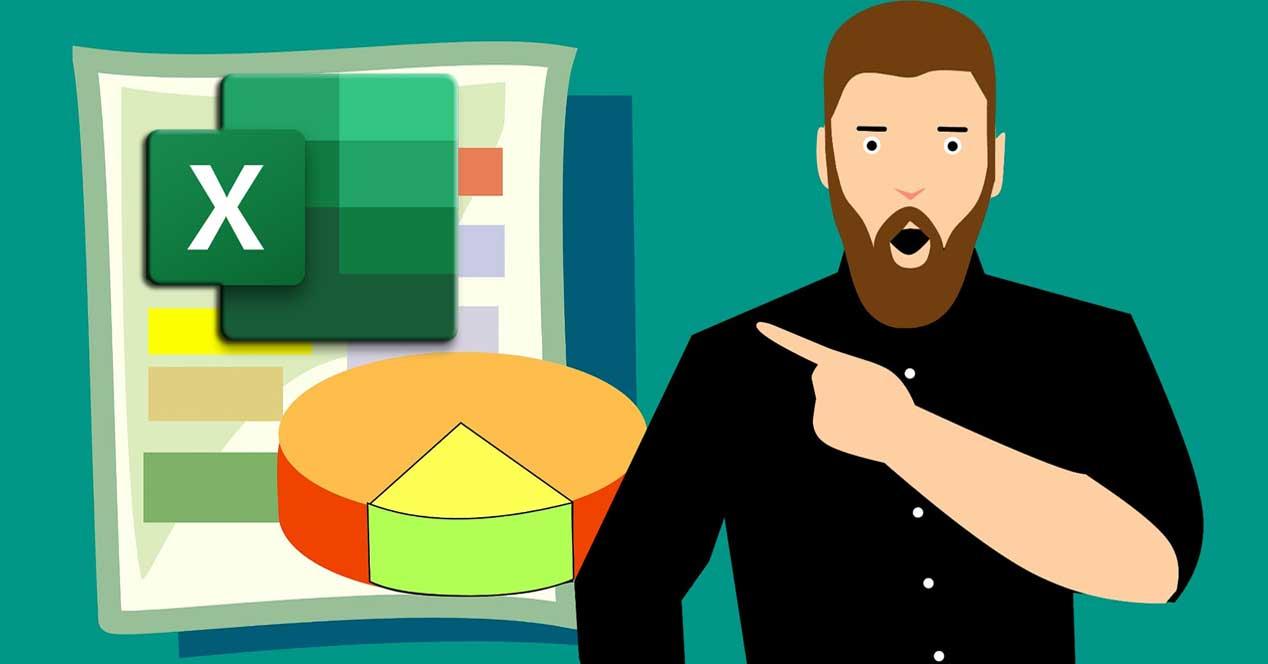Tal y como la mayoría de vosotros ya sabréis, Microsoft Excel es una potente aplicación de hojas de cálculo que se integra en la suite Office. Está especialmente diseñada, tanto a nivel funcional como estético, para que podamos trabajar del mejor modo con datos numéricos.
Así, debido a su naturaleza, este es un programa que puede sernos de gran ayuda tanto en entornos de uso profesionales, como más domésticos. De este modo está capacitada para que podamos llevar las cuentas de la economía doméstica, hacer presupuestos, o las cuentas de toda una empresa.
Al trabajar con Excel, es posible que de un día para otro nos enfrentemos con errores que aparecen como mensaje error en nuestra pantalla. Para evitar que esto ocurra debemos evitarlos, al menos los que suceden de forma más habitual, para ser capaces de mantener nuestro flujo de trabajo sin cometer errores.
Saca provecho a la potencia de Excel con estos consejos
Los conceptos básicos del programa son fáciles, pero dominar Excel en profundidad requiere algo más de experiencia y tiempo. Debido principalmente a la gran cantidad de funciones que pone a nuestra disposición, tanto de interfaz como de funcionamiento, en ocasiones cometemos graves errores en su uso. Es por ello que hay ciertas acciones que deberíamos intentar evitar a la hora de sacar el máximo provecho al programa en cuestión.
Especialmente en entornos de trabajo más profesionales, por ejemplo, al llevar la contabilidad de una empresa, tendemos a usar la misma hoja, pero rehaciéndola. Eso es un error, y nos referimos a usar la hoja de cuentas del mes pasado, por ejemplo, para generar la del actual tan solo cambiando los números. Esto nos puede hacer perder documentación importante para el futuro. Por tanto, os recomendamos usar plantillas con los datos comunes a todos esos documentos, y crear uno nuevo cada vez.
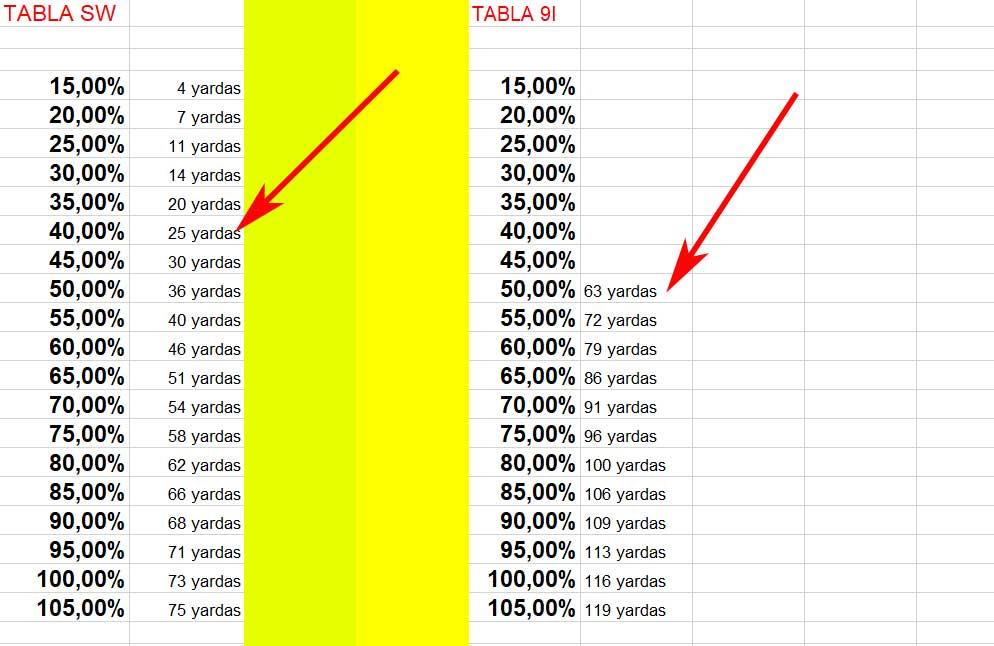
Al mismo tiempo, algo similar nos puede suceder con los ajustes por defecto del programa. Con esto os queremos decir que en multitud de ocasiones confiamos en los mismos para crear nuestras hojas de cálculo y en el proceso los vamos ajustando a nuestras necesidades, mal hecho. Siempre será recomendable hacer una plantilla de Excel con los ajustes que necesitamos y guardarla para los documentos posteriores, ahorraremos tiempo.
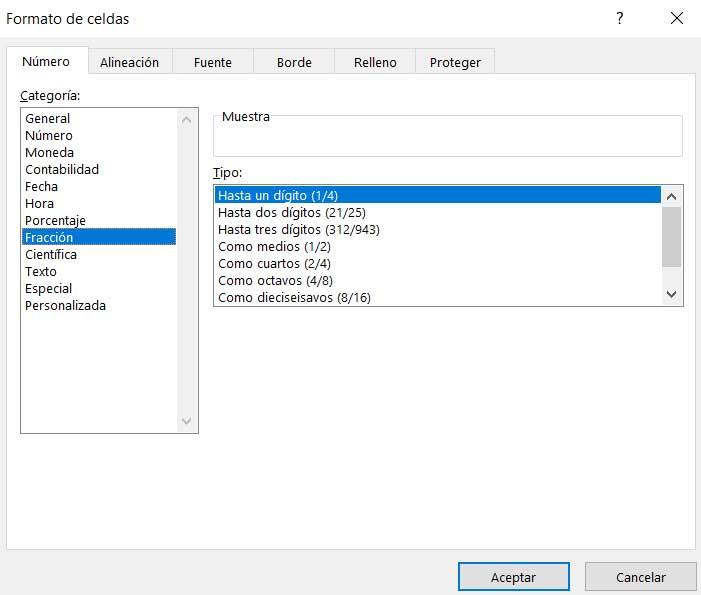
En lo que se refiere a los vínculos entre dos hojas, estos son elementos bastante comunes y útiles, pero los enlaces múltiples deberíamos intentar descartarlos. Esto se debe a que el trabajo que estemos llevando a cabo en Excel podría empezar a darnos errores en cualquier momento debido a que son muy inestables. Los usuarios propietarios del vínculo tres, o cuatro, o cinco, pueden borrar, o no cerrar su hoja, lo que se traduce en un fallo en nuestro proyecto. Por tanto, es recomendable usar vínculos simples con dos hojas como máximo si queremos evitar estos errores.
Otro error común lo encontramos en las fechas formateadas como texto que suelen provenir de archivos exportados desde sistemas externos por lo que puede que resulten difíciles de detectar ya que se ven idénticos en la celda y en la barra de fórmulas. Sin embargo, usando la combinación de teclas Ctrl + Cotización anterior, las fechas ingresadas correctamente mostrarán su número de serie de fecha.
La razón por lo que las fechas formateadas como texto causan problemas es porque no se puede hacer referencia a ellas en las fórmulas. Por ejemplo, si queremos calcular la cantidad de días entre la primera y la última fecha, aparece un error con las fechas de texto, pero los números de serie de la fecha correcta se calculan correctamente.
Usa Excel de la manera correcta
Otro de los errores que solemos cometer en Excel, es no usarlo para el objetivo para el que se diseñó realmente el programa. Por ejemplo, algunos usuarios inexpertos lo usan para crear documentos ofimáticos en los que prevalece el texto, o para crear una base de datos. Ese es un error grave, ya que no la interfaz del programa se diseñó para ello, ni ofrece las funciones que necesitamos. Para ello deberíamos usar aplicaciones específicas como Word o Access, las propuestas de Microsoft que también incluye en Office.
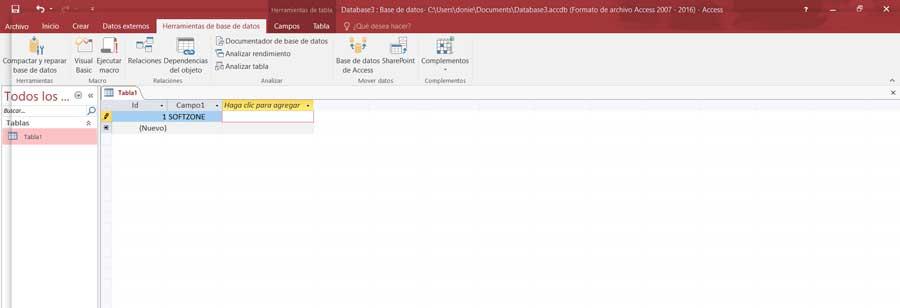
Quizá nos ha pasado en alguna ocasión, y es que, al aplicar determinadas fórmulas a un conjunto de datos almacenados en una columna, nos devuelve un resultado erróneo. Esto es algo común en la función de autosuma, por ejemplo, por lo que lo primero que pensamos es que el programa está mal. Pero no, este es un error muy común si usamos datos numéricos como encabezados en dichas columnas, lo que puede dar esos fallos inesperados. Así, al diseñar una nueva hoja de cálculo, os recomendamos evitar ese tipo de encabezados en las columnas.
Si bien quizás no podemos omitir estos errores, sí que debemos de tomar precauciones para evitar su aparición. Por ejemplo, siempre debemos de comenzar cada fórmula en una hoja de Excel con un signo igual. Debemos asegurarnos de usar el símbolo * para multiplicar números en las celdas, no con una X. También debemos de mantener una coincidencia de sonido para que todos los paréntesis de apertura y cierre para que se encuentren pares. Además, no podemos olvidar de usar las comillas alrededor del texto en las fórmulas.
Algo similar puede sucedernos, que surjan errores inesperados, si usamos espacios en blanco en algunas de las celdas de Excel. Y es que para el programa no es lo mismo una celda vacía, que una llena de espacios en blanco, o con uno solo de estos. Os recomendamos evitar estas prácticas debido a que cuando el programa se encuentra con estos espacios en blanco, puede fallar al clasificarlos. Por tanto, esto derivaría en errores al introducir fórmulas o realizar cuentas donde estas celdas estén presentes en el rango seleccionado.
Cuida de la seguridad de tus hojas de cálculo
Cambiando de tercio, os diremos que otro error que solemos cometer a la hora de usar este programa, es no proteger nuestros documentos. Esto es importante debido a que, por regla general, los datos que aquí vamos a usar suelen ser un tanto sensibles. Como no queremos que estos caigan en manos ajenas, lo mejor es proteger los documentos creados aquí con una contraseña. Decir que esto es algo que podremos lograr desde el menú Archivo / Guardar como. En esta ventana pulsamos en el enlace llamado Herramientas y pinchamos en Opciones generales, donde ya podremos proteger la hoja con una contraseña de acceso.
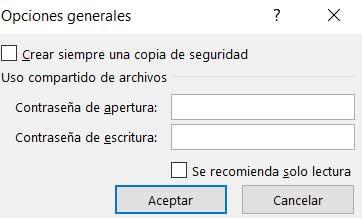
Y, para terminar, igualmente con el fin de salvaguardar las hojas de cálculo que creamos en Excel, os recomendamos el uso de las copias de seguridad. Esto es algo que se hace extensible a la práctica totalidad de los ficheros con los que trabajamos en el PC. Por tanto y debido a que las hojas de cálculo creadas con este programa pueden ser bastante importantes, igualmente deberíamos hacer copias de seguridad de estas y no borrarlas cuando pensemos que ya no las necesitamos.
Esta copia de hojas las podemos almacenar en la nube, en una memoria USB, en algún disco duro externo, etc.